Tin tức
Xác thực đa yếu tố với Unisphere cho PowerMax
Bảo vệ dữ liệu của bạn là điều mà mảng lưu trữ Dell làm tốt nhất, nhưng bảo vệ những người có thể kiểm soát và quản lý lưu trữ đó cũng quan trọng không kém. Các tính năng như xác thực đa yếu tố (MFA) là điều bắt buộc đối với nhiều ngành công nghiệp. MFA làm giảm khả năng những kẻ xấu gây ra thiệt hại độc hại cho cấu hình lưu trữ, mang lại sự an tâm hơn nữa cho các mối lo ngại về bảo mật trên nền tảng lưu trữ.
Trong Unisphere for PowerMax 10.0, chúng tôi giới thiệu MFA cho Unisphere for PowerMax. Tính năng này giới thiệu khả năng kết hợp xác thực cho người dùng LDAP của bạn với xác thực mã thông báo RSA bổ sung.
Lưu ý : Kể từ lần xuất bản đầu tiên của blog này, MFA dành cho Unisphere dành cho PowerMax cũng đã được đưa trở lại Unisphere 9.2.3.
MFA hoạt động trên các mảng PowerMax hiện có và trên các mẫu PowerMax 8500 và 2500 mới chạy Unisphere cho PowerMax 10.0 trở lên. MFA cũng thực thi các chính sách truy cập dựa trên vai trò cho người dùng và nhóm để tăng cường bảo mật. Blog này hướng dẫn bạn qua một vài bước cần thiết để thiết lập tính năng này.
Khi bạn sử dụng Unisphere UI để cấu hình MFA, trong Users and Groups > Authentication , bạn sẽ thấy RSA SecurID ®. Trước khi bắt đầu, bạn phải cấu hình LDAP-SSL để xác thực người dùng và thiết lập người dùng và nhóm của bạn với các quyền cần thiết. (Không có thay đổi nào đối với quy trình này – để biết hướng dẫn, hãy xem tài liệu hiện có hoặc trợ giúp trực tuyến của Unisphere.)
Khi LDAP được thiết lập, hãy chọn RSA SecurID ® , sau đó nhấp vào Bật để khởi chạy trình hướng dẫn cấu hình, như được hiển thị ở đây.
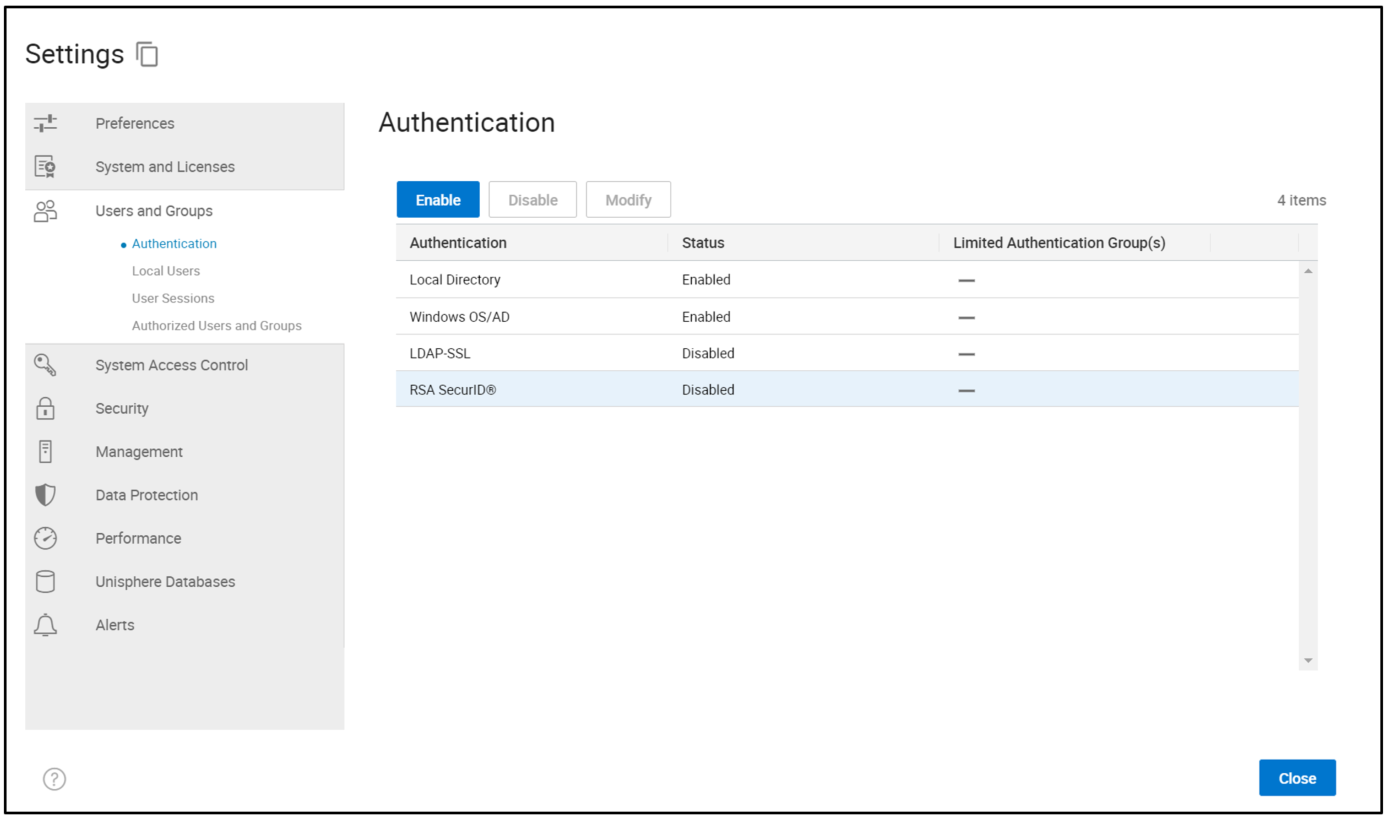
Màn hình tiếp theo sẽ hiển thị trong trình hướng dẫn ( Bật RSA SecurID® ).
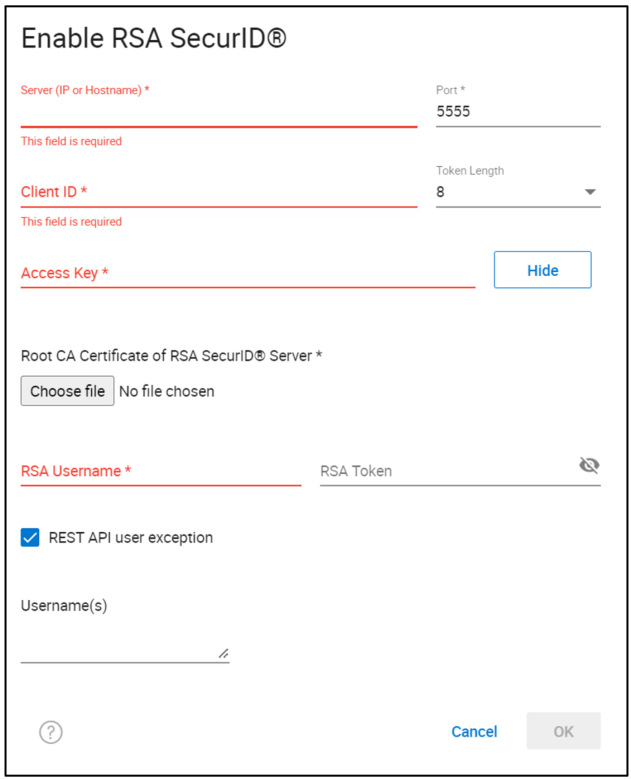
Màn hình này nhắc bạn cung cấp thông tin cho các trường bắt buộc để cấu hình xác thực đa yếu tố với RSA, cụ thể:
- Tên máy chủ của máy chủ RSA.
- Số cổng cho máy chủ RSA.
- Độ dài mã thông báo, có thể là 6 hoặc 8 chữ số, biểu thị độ dài của mã thông báo sẽ được tạo bởi chìa khóa RSA hoặc Ứng dụng của bạn.
- ID khách hàng và Khóa truy cập – Thông tin này phải được quản trị viên RSA cung cấp từ Bảng điều khiển bảo mật RSA, như được hiển thị ở đây.
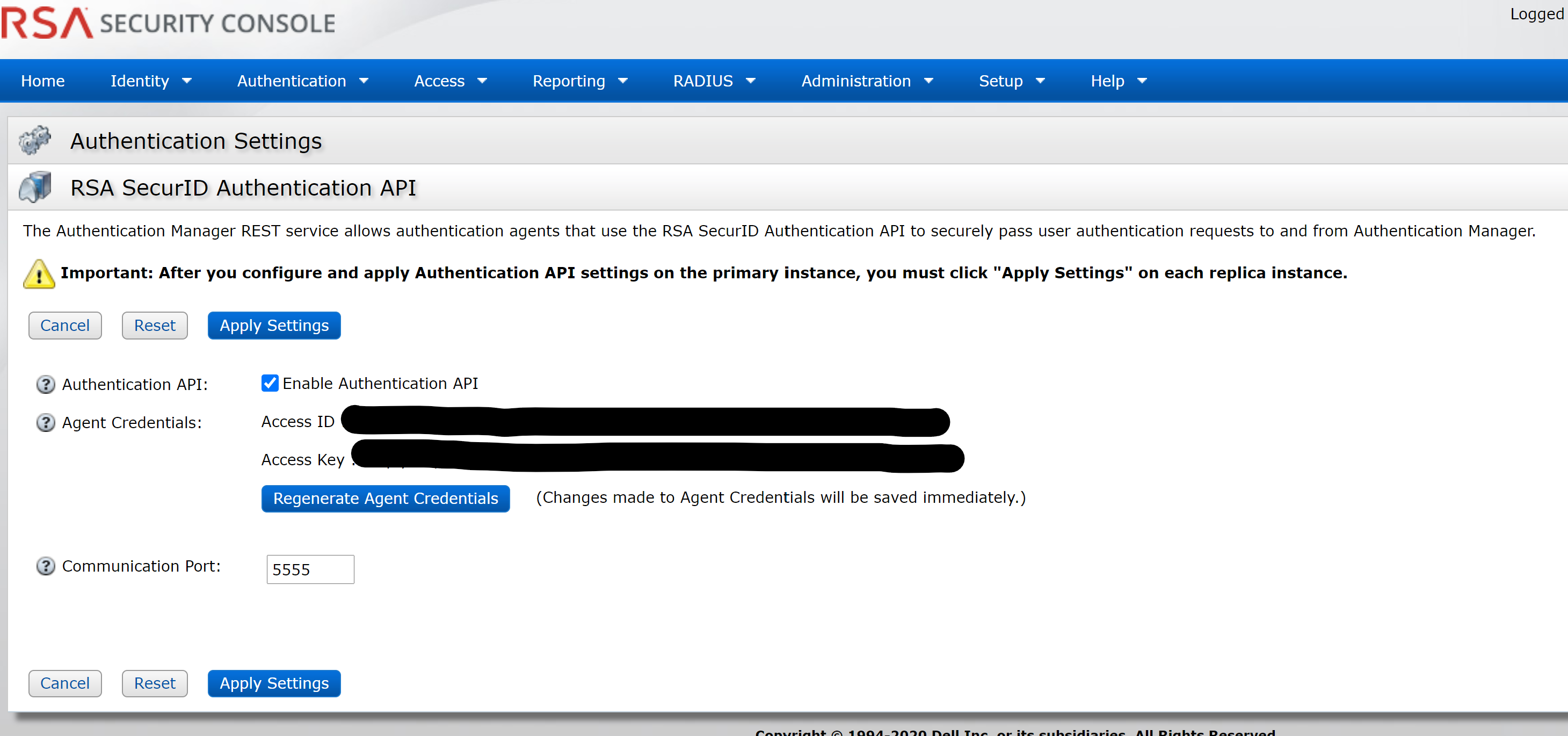
Đăng nhập vào Bảng điều khiển bảo mật và chọn Trang chủ > Cài đặt hệ thống > API xác thực RSA SecurId .
Access ID và Access Key được nhập lần lượt là Client ID và Access Key. Vì thông tin này rất nhạy cảm nên có thể cần sự hợp tác giữa các nhóm để kích hoạt.
Quay lại màn hình Bật RSA SecurID® , trên máy chủ Unisphere, nhập Chứng chỉ CA gốc của bộ điều khiển RSA.
Khi các trường này được cấu hình, bạn sẽ cần một người dùng RSA và mã thông báo có thể khởi tạo bắt tay cấu hình với máy chủ RSA được cung cấp trong cấu hình. Để xác thực kết nối, người dùng RSA có thể là bất kỳ người dùng nào. Sau khi nhập thông tin này, hãy nhấp vào OK và RSA MFA được bật!
Có một tùy chọn để bỏ qua một số tài khoản người dùng khỏi MFA, chẳng hạn như đối với người dùng REST API, nơi không thực tế khi xác thực mã thông báo RSA trên mỗi cuộc gọi. Thông tin xác thực cho những người dùng này phải được lưu trữ trong một kho lưu trữ an toàn với xác thực bổ sung để các ứng dụng REST có thể lấy và sử dụng.
Tại thời điểm này, bất kỳ người dùng nào cố gắng đăng nhập vào Unisphere for PowerMax UI sẽ cần cung cấp tên người dùng và mật khẩu LDAP, bắt đầu bằng ID mã thông báo RSA gồm sáu hoặc tám chữ số, để tăng cường bảo mật thông qua xác thực đa yếu tố với máy chủ RSA và LDAP.

Bài viết mới cập nhật
Hiểu về các tùy chọn triển khai InsightIQ 5.0.0: Đơn giản so với mở rộng quy mô
Tổng quan InsightIQ 5.0.0 giới thiệu hai tùy chọn triển khai ...
Làm chủ việc giám sát và báo cáo với InsightIQ 5.0.0
Tổng quan Trong bối cảnh phức tạp của quản lý dữ ...
Cảnh báo trong IIQ 5.0.0 – Phần II
Bài đăng trước của tôi đã giới thiệu một trong những ...
Cảnh báo trong IIQ 5.0.0 – Phần I
Alert là tính năng mới được giới thiệu cùng với bản phát ...